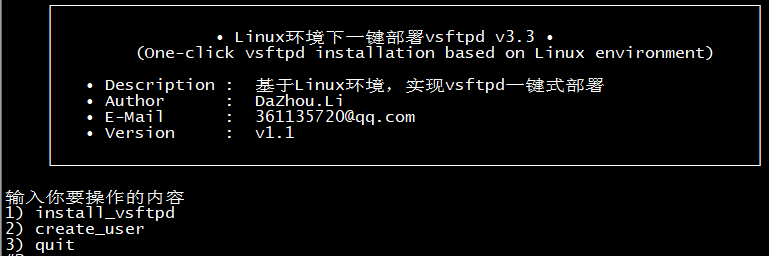
# 永久关闭selinux sed -i 's/SELINUX=enforcing/SELINUX=disabled/g' /etc/selinux/config sed -i 's/SELINUX=enforcing/SELINUX=disabled/g' /etc/sysconfig/selinux # 临时关闭selinux setenforce 0
2.安装vsftp
这里需要安装两个模块,分别为vsftpd和db4-utils。
yum -y install vsftpd db4-utils
2.1、修改配置
养成好习惯,修改配置前备份一下配置,以防止后续修改后无法启动时作为参考依据。
cd /etc/vsftpd/ mv /etc/vsftpd/vsftpd.conf /etc/vsftpd/vsftpd.conf_bak
修改配置如下:
2.2、配置虚拟用户口令库文件
文件格式:用户名和密码分别占两行,用户名在前。
添加虚拟用户backup和myftp,密码分别为 tom123 和 jack123。
[root@host ~]# cat >>/etc/vsftpd/vlogin<<eof backup 123456 myftp 123456 eof
2.3、配置虚拟用户认证文件
运行下方命令生成虚拟用户认证文件,注意在新增或删除虚拟用户后,该文件需要重新生成。
[root@host ~]# db_load -T -t hash -f /etc/vsftpd/vlogin /etc/vsftpd/vlogin.db [root@host ~]# chmod 600 /etc/vsftpd/vlogin.db #修改文件权限为600
可以选择将该命令保存到脚本文件中,方便执行。
[root@host ~]# cat >>/etc/vsftpd/adduser.sh<<EOF #!/bin/bash db_load -T -t hash -f /etc/vsftpd/vusers.list /etc/vsftpd/vsftpd_login.db EOF [root@host ~]# chmod o+x /etc/vsftpd/adduser.sh #修改脚本文件的权限
2.4、配置PAM文件
[root@host ~]# mv /etc/pam.d/vsftpd{,.bak} #备份文件 [root@host ~]# cat >/etc/pam.d/vsftpd.pam<<EOF #%PAM-1.0 #auth required pam_userdb.so db=/etc/vsftpd/vsftpd_login #account required pam_userdb.so db=/etc/vsftpd/vsftpd_login auth required /lib/security/pam_userdb.so db=/etc/vsftpd/vlogin account required /lib/security/pam_userdb.so db=/etc/vsftpd/vlogin EOF
2.5、创建虚拟用户主目录
[root@host ~]# mkdir -p /home/ftp/{backup,myftp} #创建虚拟用户的同名主目录
2.6、创建系统用户
创建系统用户vuser,指定其主目录为/data/ftp(与vsftpd.conf 文件中的:guest_username=vsftpd 一致)。
[root@host ~]# useradd -d /home/ftp -s /sbin/nologin vuser [root@host ~]# chown -R vuser:vuser /home/ftp/ #修改主目录的属主和属组
2.7、修改vsftpd配置文件
文章最后有配置文件的完整版,嫌参数逐个修改太麻烦的小伙伴,可以去文末直接复制粘贴。
[root@host ~]# cp /etc/vsftpd/vsftpd.conf{,.bak} #备份配置文件 [root@host ~]# vim /etc/vsftpd/vsftpd.conf anonymous_enable=NO #关闭匿名访问 listen=YES #开启standalone模式,并监听ipv4的sockets,不能与ipv6同时启用 listen_ipv6=NO #如果开启,会同时监听ipv4和ipv6的sockets xferlog_enable=YES #启用日志记录上传下载 xferlog_file=/var/log/xferlog #设置日志文件存储位置 xferlog_std_format=YES #使用日志标准格式 guest_enable=YES #启用虚拟用户 guest_username=vuser #定义虚拟用户名 chroot_local_user=YES #限制本地用户切换出主目录 allow_writeable_chroot=YES #表示被限制在主目录的用户对主目录具备写权限 user_config_dir=/etc/vsftpd/vsftpd_user_conf #定义每个用户的配置文件夹 pasv_enable=YES #开启被动模式 pasv_min_port=30000 #被动模式的最小端口 pasv_max_port=30999 #被动模式的最大端口
生产环境配置如下:
vim vsftpd.conf [root@myserver_198 ~]#cat /etc/vsftpd/vsftpd.conf local_enable=YES write_enable=YES connect_from_port_20=YES anon_upload_enable=YES anon_mkdir_write_enable=YES anon_other_write_enable=YES chroot_local_user=YES guest_enable=YES guest_username=virtual listen=YES listen_ipv6=NO allow_writeable_chroot=YES xferlog_enable=YES xferlog_file=/var/log/xferlog xferlog_std_format=YES allow_writeable_chroot=YES listen_port=21 # 被动模式,占用30000-30999端口 #pasv_enable=NO #pasv_min_port=30000 #pasv_max_port=30999 pam_service_name=vsftpd.pam user_config_dir=/etc/vsftpd/vsftpd_user_conf #user_sub_token=root #virtual_use_local_privs=YES #pasv_address=149.205.61.50
2.8、配置虚拟用户权限
分别创建配置用户backup和用户myftp的独立配置文件,文件名与用户同名,按用户名为每个用户写配置内容
但凡能访问到的文件都可以进行下载,不会受到配置中主目录写权限的影响。
[root@host ~]# mkdir /etc/vsftpd/vsftpd_user_conf #创建虚拟用户配置文件夹 [root@host ~]# cat >/etc/vsftpd/vsftpd_user_conf/backup<<EOF local_root=/home/ftp/backup #指定用户tom的主目录 chroot_local_user=YES #限制用户tom切换出主目录,仅能访问主目录tom write_enable=YES #开启主目录的写权限 virtual_use_local_privs=YES #用户backup具备对主目录的使用权限,即对文件或目录的增删改 EOF [root@host ~]# cat >/etc/vsftpd/vsftpd_user_conf/myftp<<EOF local_root=/home/ftp/myftp chroot_local_user=YES write_enable=YES #virtual_use_local_privs=YES EOF
其它可选参数如下:
max_clients=0 #设置vsftpd允许的最大连接数,默认值为0,表示不受限制。若设置为100时,则同时允许有100个连接,超出的将被拒绝。只有在standalone模式运行才有效。 max_per_ip=0 #设置每个IP允许与FTP服务器同时建立连接的数目。默认值为0,表示不受限制。只有在standalone模式运行才有效。 local_max_rate=0 #用于设置本地用户的最大传输速率,单位为B/s,值为0时表示不限制。 例如 local_max_rate=500000 表示FTP服务器的本地用户最大传输速率设置为500KB/s。
2.8.1 按用户名为每个用户写配置内容
仅下载权限
mkdir -p /home/vsftpd/user1 chown -R vsftpd:vsftpd /home/vsftpd # 注意这里创建的文件名要和你的用户一致 vim /etc/vsftpd/vsftpd_user_conf/user1 anon_world_readable_only=NO local_root=/home/vsftpd/user1
上传、下载权限,不能删除、不能重命名
anon_world_readable_only=NO write_enable=YES anon_upload_enable=YES anon_mkdir_write_enable=YES local_root=/home/vsftpd/user1
全部权限:可上传、下载、删除和改名
write_enable=YES anon_world_readable_only=NO anon_upload_enable=YES anon_mkdir_write_enable=YES anon_other_write_enable=YES local_root=/home/vsftpd/user1
2.9、启动vsftpd服务
[root@host ~]# systemctl start vsftpd #启动服务 [root@host ~]# systemctl enable vsftpd #设置服务开机自启
2.10.允许vsftp防火墙通过
firewall-cmd --add-service=ftp --permanent firewall-cmd --add-port=5090-6000/tcp --permanent firewall-cmd --reload
2.11、登录vsftpd服务器
可以在window系统使用软件进行登录(比如FileZilla),输入服务器ip,使用用户tom或者jack登录,输入用户名和密码,最后点击快速连接完成登录。登录成功会显示目录tom或目录jack中的内容。

2.12.允许vsftp防火墙通过
firewall-cmd --add-service=ftp --permanent firewall-cmd --add-port=5090-6000/tcp --permanent firewall-cmd --reload
最后发现已经可以正常登录使用了,各种权限正常!
3 附加:vsftpd生产环境配置如下:
声明:本站所有文章,如无特殊说明或标注,均为本站原创发布。任何个人或组织,在未征得本站同意时,禁止复制、盗用、采集、发布本站内容到任何网站、书籍等各类媒体平台。如若本站内容侵犯了原著者的合法权益,可联系我们进行处理。
